Интернет-провайдер МГТС реализует своим клиентам модели роутеров ZTE, Sercomm и Huawei. Данные приборы относятся к категории GPON. Они отличаются быстрым доступом к всемирной сети, полученным на базе инновационной технологии подсоединения с помощью оптоволоконной линии.
За счет нее есть возможность в передаче данных и подключения с телефонией на максимально высокой скорости, которая доходит до 1гигабит в секунду. Чтобы открыть доступ в меню управления устройства применяется определенный IP — 192.168.1.254.
Содержание
- 1 Получение доступа в настройки роутера MGTS
- 2 Ошибка входа в настройки и ее исправление
- 3 Этапы быстрой настройки маршрутизатора
- 4 Ручной вариант настройки маршрутизатора
- 5 Дополнительные элементы настройки
- 6 Сброс настроек
- 7 Настройка маршрутизатора с использованием телефона
- 8 Перечень ошибок и их устранение
Получение доступа в настройки роутера MGTS
Для осуществления открытия экрана интерфейса и возможности в его настраивании, необходимо:
- подсоединить провод к LAN порту GPON для возможности подключения ПК с техническим приспособлением;
- написать IP адрес маршрутизатора для получения входа в личный кабинет посредством Wi-Fi.
Например, для прибора ZTE F670 в веб-браузере вводят цифры — 192.168.1.1. В строке, запрашивающей код пароля и логина, печатается «user». Такие параметры являются стандартами заводских настроек этого технического изделия.
Для прохода во вкладку «Личный кабинет» модели Sercom RV6699, необходимо действовать аналогично: ввести IP — 192 168 1 254 вход, пароль и логин — «admin».
Каким образом узнать пароль
Сведения о логине и пароле прибора, по которым он заранее настраивался в МГТС, указываются провайдером.
Учетную запись можно выяснить из следующих источников:
- В памятке по использованию, которая предоставляется компанией Московской Городской Телефонной Сети.
- В окне «Моя сеть», находящемся во вкладке «Личный кабинет».
- С помощью заявки в сервис поддержки, указав в специальной форме авторизации личные данные или лицевой счет.
К примеру, для роутеров ONT Sercomm RV 6699 этот процесс осуществляется по паролю и логину admin.
Многие аппараты MGTS применяют современную учетную запись, которая обладает, более расширенными полномочиями управления — логин/пароль (mgts/mtsoao).
При невозможности получения или восстановления этой информации, клиент вправе оформить запрос в компанию на замену маршрутизатора. Также он может сбросить настройки технического приспособления до заводских параметров.
В такой ситуации для входа в меню применяются логин и пароль, которые установлены производителем изделия. Они располагаются на информационной табличке с данными оборудования. В модели ONT Sercomm она находится внизу панели.
Беспроводное подсоединение
Алгоритм последовательности в ОС Windows:
- Нажать «Пуск» в меню панели. Далее — «Знак шестеренки».

- Открыть окно «Сеть и Интернет».
 Войти в раздел «Состояние».
Войти в раздел «Состояние».
- Отыскать «Настройка параметров адаптера».

- Отметить «Беспроводное соединение»
 — «ПКМ» — «Свойства».
— «ПКМ» — «Свойства».
- Щелкнуть кнопкой мыши по «IP версии 4 (TCP/IPv4)».

- Перейти в «Свойства».
- Связаться с провайдером для уточнения данных — предпочитаемого и альтернативного DNS-сервера (195.34.31.50 и 62.112.106.130), IP-адреса (192.168.1.2), шлюза (192.168.1.1) и маски подсети (255.255.255.0).

- Ввести параметры и нажать на кнопку «ОК».
- Кликнуть по знаку «Подключение», находящегося в меню панели Windows.

- Найти новую точку доступа. Далее — «Подключиться».

Ошибка входа в настройки и ее исправление
Нередко бывают ситуации, когда у новых пользователей роутеров MGTS не получается войти в меню управления по адресу 192.168.1.254. Это может быть связано с некоторыми аспектами.
Ошибочное подсоединение не к той линии Wi-Fi
- Требуется просто сделать подключение к беспроводному варианту сети, подачу которой реализует устройство.
Некорректность действия сетевой карты на ПК, подсоединенного с роутером. Для избавления от этой проблемы, необходимо:
- Войти в «Параметры Windows»,
 отметив знак Wi-Fi или Интернета, расположенный внизу панели с правой стороны.
отметив знак Wi-Fi или Интернета, расположенный внизу панели с правой стороны.
- Далее — «Центр управления сетями».

- Найти графу входных параметров адаптера.

- При подсоединении к маршрутизатору проводным способом, необходимо выполнить клик «ПКМ» по ссылке «Подключение по локальной сети» или «Ethernet».


- В случае подключения к прибору по Wi-Fi, надо выделить надпись «Беспроводное соединение», далее — «Свойства».

- Отыскать строку «Подключение к интернету TCP/IP v4».

- Очистить ее от всей информации и возле пунктов автоматического доступа DNS серверов и IP адреса поставить отметки.

- Кликнуть «Сохранить» и снова открыть входную страницу в настройки МГТС.
После всей проведенной работы, входная панель меню роутера должна открыться.
Неверный ввод адреса
Самой распространенной ошибкой является неправильно заполненный пункт с адресом. Она связана с невнимательным отношением пользователя. К примеру, можно вместо цифры «1» ввести английскую буква «l». Запись этих обозначений визуально кажется одинаковой, но система ПК распознает их по-разному.
Доступ входа в меню маршрутизатора с помощью адреса 192.168.1.254 может быть закрыт в случае, если аппарат применялся раньше другим пользователем, который изменил его параметры. Это бывает не так часто. Требуется исправить все значения до первоначальных настроек.
Также, можно уточнить информацию о компьютерной карте или сетевом адаптере. Принцип действий подробно рассказан в предыдущем пункте.
Этапы быстрой настройки маршрутизатора
Процесс изменения сетевых параметров интерфейса ручным способом нравится не всем пользователям. Их быстрое конфигурирование проводится так:
- Войти в окно «Мастер настройки» и отметить его специальной кнопкой для запуска.
- На экране появится специальная инструкция. В ней необходимо выбрать собственный регион и имя компании, оказывающей подачу интернета.
- При успешном определении, не потребуется никаких действий.
- Далее надо открыть ссылку «Подключение в Интернет».
- Заполнить данные для авторизации, чтобы подсоединиться с помощью применения протокола PPPoE.
В случае, когда провайдером предоставляется Static IP, то вводятся дополнительные данные. К ним относится маска подсети и IP адрес. Они указываются в рекомендованной им форме. Не существует стандартного образца ее заполнения. При отсутствии информации, которую необходимо внести в графы, можно уточнить ее в документах производителя или за счет непосредственного обращения в сервисный центр провайдера.
Последняя действующая версия прошивки осуществляет поддержку Мастера настройки роутера МГТС только при использовании проводного типа подключения. Это значит, что точка доступа и данные локальной сети находятся в состоянии по умолчанию.
Если есть необходимость в изменении технологических значений, стоит ознакомиться с подробным описанием этапов ручного способа конфигурирования.
Ручной вариант настройки маршрутизатора
С помощью «Мастера настройки», не всегда удается получить нужные данные, рекомендованные провайдером для заполнения. Изменение параметров Wi-Fi и локальной сети можно выполнить ручным способом.
Различные типы установки отличаются по своим этапам.
ZTE ZXHN 670
Web-интерфейс у различных моделей приборов отличается. Инструкция подсоединения находится в «Руководстве пользователя».
Этапы подключения ONT-роутера ZTE ZXHN 670(пример):
- В адресной строке браузера вписать IP адрес аппарата — 192.168.1.1.
- Ввести параметры авторизации: логин – «user» и пароль – «user».
- Открыть окно «WLAN 2.4G», которое размещается в меню с левой стороны.
- Зайти в отдел «Основные» и отметить строку «Включить беспроводной RF».
- В ссылке «Режим» кликнуть параметры Mixed (802.11g + 802.11n). Далее: страна — Россия, графа — «Ширина полосы» — Авто, пункт «Канал» — Авто или канал с минимальной загрузкой 1-11.
- Вкладка «SGI» — «Включить».
- Кликнуть надпись «Подтвердить» внизу панели для действия измененных данных.
- Указать параметры пароля Wi-Fi 5 в пункте «WLAN 5G». Далее — «SSID 5». В графе «Тип аутентификации» указать «WPA/WPA2-PSK».
- В строке «WPA ключ» отобразить пароль. Потом в ссылке «Алгоритм шифрования» отметить «TKIP + AES».
- Кликнуть «Подтвердить», «Сохранить изменения».
Затем осуществляется перезагрузка аппарата.
Huawei HG8245
Для такой модели роутера выполняются следующие действия:
- Указать пароль и логин.
- Войти в поле «WLAN», далее ссылка «WLAN Configuration», отметить в ней «Enable WLAN» и кликнуть по надписи «NEW».
- В разделе «SSID Name» ввести имя своей сети. Потом перейти в «Enable SSID».
- В графе меню «Associated Device…» стоит уточнить максимальное число подключаемых пользователей.
- Выполнить активацию функции «Broadcast SSID», если имеется желание скрыть оборудование.
- Также можно активировать вкладку «WMM Enable», чтобы ускорить процесс загрузки файлов, в случае применения сервиса IP-телевидения.
- Отметить в окне «Encryption Mode» — «WPA TKIP» или «AES».
- Далее — «Тип аутентификации», раздел «Authentication Type» — «По умолчанию».
- В пункте «WPA Pre-Shared Key» написать придуманный пароль.
- Щелкнуть по ссылке «Save» и перезагрузить техническое приспособление.
Настраивание выполнено и есть возможность в использовании маршрутизатора.
Дополнительные элементы настройки
Вот их перечень:
- В поле «Firewall» указать параметры уровня безопасности. Специалисты советуют выбрать «Средний» или «Высокий», чтобы максимально предохранить сеть от воздействий подключенного внешнего оборудования.
- Можно организовать FTP сервер из флэшки в разъеме USB.
- Есть возможность выбора параметров проброса портов Port Mapping и Port Triggering.
- Имеется опция динамических адресов DNS и выделенного DMZ сервера.
Таким образом, маршрутизатор mgts mtsoao является стандартным роутером Wi-Fi. Посредством такого аппарата можно реализовать полноценное сетевое конфигурирование, которое по своей эффективности и качеству не отличается от аналогичного прибора, изготовленного другим производителем.
Сброс настроек
В меню управления SagemCom имеется возможность для удаления параметров маршрутизатора МГТС.
Но лучше всего, вернуть их заводские значения с применением кнопки «Reset», которая располагается на корпусе аппарата. После ее нажатия произойдет полное исчезновение всех параметров. Затем роутер нужно перезагрузить. Прибор вернется к исходным данным, которые можно будет перенастроить по-новому. Для этого следует ввести адрес — http 192 168 1 254.
Настройка маршрутизатора с использованием телефона
Алгоритм действий такой же, как и при применении ноутбука или ПК:
- Открыть любой веб-браузер, который установлен на гаджете.
- В графе для IP указать стандартные для любых телефонов параметры — 192. 168.1.1 или 192.168.0.1.
- Отметить вкладку «перейти».
Остальная последовательность действий по конфигурированию маршрутизатора с гаджета такая же, как с ноутбука или компьютера.
Перечень ошибок и их устранение
Когда выполняется настройка роутера gpon МГТС, пользователи чаще всего могут столкнуться с такими проблемами:
- Неправильный ввод данных беспроводной сети — уровней сигналов или диапазонов. Для выяснения верных параметров, необходимо тщательно изучить инструкцию по отладке прибора, которая располагается в аккаунте провайдера.
- Отсутствие доступа в сеть. Этот фактор связан с изменениями MAC-адреса оборудования или применением трансляции MAC. Следует вернуть заводские настройки или выполнить изменения MAC, посредством поддерживающей технической службы или в личном кабинете.
- Получение root-доступа и удаление настроек, изменение прошивок прибора в результате самостоятельных действий. Требуется полная корректная настройка. Ее могут реализовать только опытные пользователи. Поэтому оптимальным вариантом считается обращение к профессионалам.
Компания МГТС предоставляет высококачественные телекоммуникационные услуги, за счет подключения роутеров с использованием инновационных технологий ADSL, GPON.
Начальная настройка оборудования выполняется специалистами, окончательное конфигурирование маршрутизатора в силах организовать даже неопытный пользователь. Для этого требуется соблюдать инструкцию и определенный алгоритм действий.


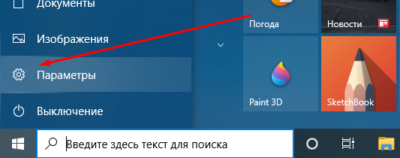
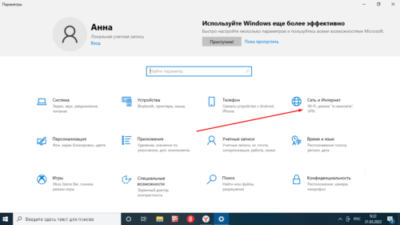
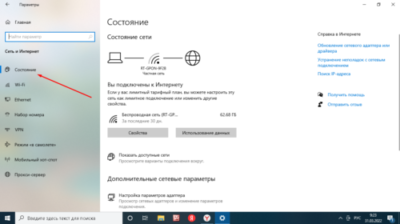
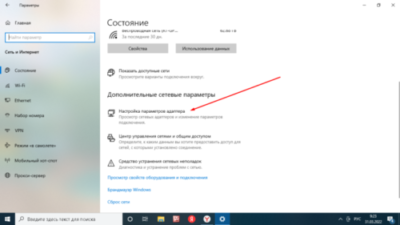
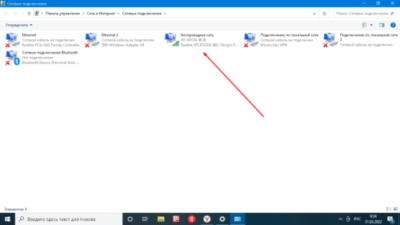

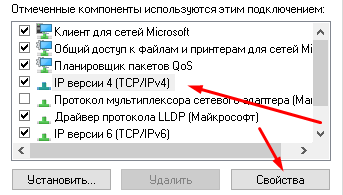



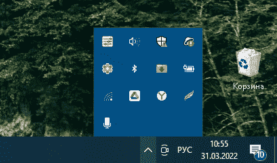
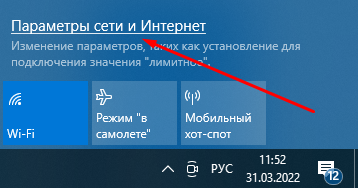

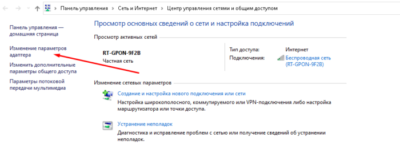
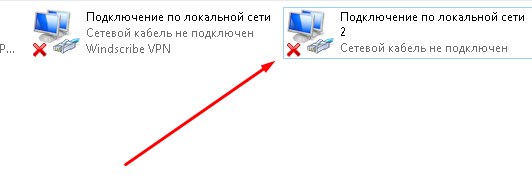

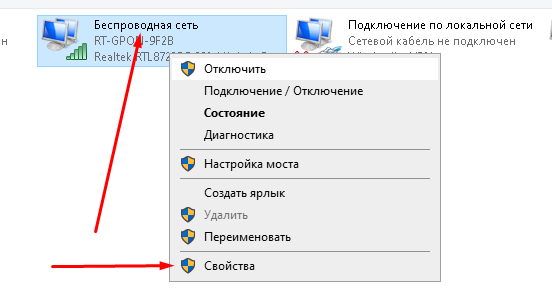








Спасибо, было полезно, нашёл что искал.
Я использую полный комплект МГТС в квартире.
Статья интересная, познавательная!